proe5.0挂林清安的标准件库方法
proe挂库、路径文件检索(批处理)详解

Proe路径文件检索设置和标准库挂库详解一、采用分类管理建模时,不同路径文件的检索。
分类管理建模,即在不同的文件夹建模,这样可以提高作图效率,效果很明显。
但是问题出来了,proe无法自动识别用户定义的文件夹,所以装配时总会出现这种情况,装配时引用了不同文件夹中的零部件,关闭proe再次进入装配体工作页面后系统提示零部件丢失,需要重新检索,常用的search_path配置又需要手动输入这些引用的文件夹的路径地址,费时费力。
下面采用批处理管理模式,自动将总装配体所在目录下包含的所有文件夹名自动写进search.pro文件中(当然采用这种方式也可以自动将标准库文件夹包涵进来,但是挂库推荐采用步骤2.我们提倡采用分类管理模式建模),路径文件检索设置如下:1、首先在目标磁盘路径中建立一个空的“search.pro”文本文件。
同时新建一个“search.bat”批处理文件,用记事本格式打开,添加文件内容形如:@echo offdir E:\机床系列\通用件/a:d/s/b>search.pro注意:1.红颜色文本(E:\机床系列\通用件)即为产品总装所用到的零件或组件所在的路径。
2.可根据工作的内容变换进行更改,每次更改及保存后,必须运行一下该批处理文件。
3.运行后,之前建立的空“search.pro”文本文件中自动生成产品总装所有零、组件的路径。
4.只要每改动一次检索路径文件,都要重新启动ProE才能正常检索(是针对在改之前启动了ProE的情况而言)。
5.文件夹名中不允许出现空格。
2、打开config.pro文件,config.pro一般在安装目录的text目录下,proe5.0的config文件地址是D:\Program Files\PTC\Creo Elements\Pro5.0\text。
或者进入proe,依次选择工具-选项,在打开的窗口中所显示的路径即为congfig.pro文件的地址。
也可以将config.pro 文件复制到启动目录下(这样设置之后启动目录不允许随意更改)3、以记事本格式打开config.pro配置文件添加“search_path_file”选项,其值为之前新建的目标文件search.pro地址,新添配置项格式形如search_path_file E:\search.pro二、PROE挂库详解============================如何正确使GB库正确挂上并能使PROE自动检索它?(注:proe命名文件夹时不支持中文字符)1、>>>>找到GBLib文件夹复制到你的各种Pro/ENGINNER库文件所在的目录以各种Pro/ENGINNER库文件所在的目录E:\ProLibs下为例,则粘贴到E:\ProLibs目录E:\ProLibs|_GBLib (GBLib Directory)|_ProLibs.MNU (总库的MNU文件,你可以改总库的目录名为其它,则此MNU主文件名要改为相同的)|_pbc.exe Catlog文件生成器|_GB库使用方法.TXT 你现在看的文件就是它!如果你各种Pro/ENGINNER库文件所在的目录不在E:\ProLibs,则改名ProLibs.MNU成相应的*.MNU,改变了GBLib目录名的话,则要编辑E:\ProLibs\ProLibs.MNU相应改变。
目前国内最完整的proe国标库安装详细图解教程
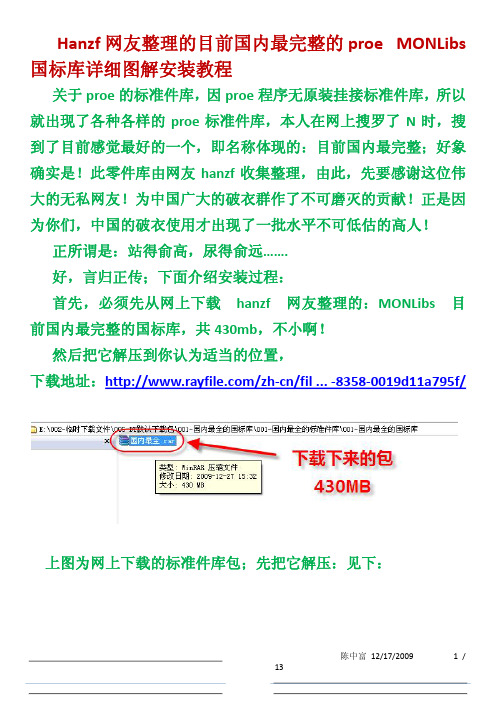
Hanzf网友整理的目前国内最完整的proe MONLibs 国标库详细图解安装教程关于 proe 的标准件库,因 proe 程序无原装挂接标准件库,所以 就出现了各种各样的 proe 标准件库,本人在网上搜罗了 N 时,搜 到了目前感觉最好的一个,即名称体现的:目前国内最完整;好象 确实是!此零件库由网友 hanzf 收集整理,由此,先要感谢这位伟 大的无私网友!为中国广大的破衣群作了不可磨灭的贡献!正是因 为你们,中国的破衣使用才出现了一批水平不可低估的高人!正所谓是:站得俞高,尿得俞远…….好,言归正传;下面介绍安装过程:首先,必须先从网上下载 hanzf 网友整理的:MONLibs 目 前国内最完整的国标库,共 430mb,不小啊!然后把它解压到你认为适当的位置,下载地址:/zh‐cn/fil ...‐8358‐0019d11a795f/上图为网上下载的标准件库包;先把它解压:见下:先说个前提,以下系列图解为我在已安装好标准件库的基础上作 的截图,为省时间,我就不把它删除又重装做说明,只在文字上作 出相关注释说明即可!着重点主要是明白安装步骤,但还是先注明 这点以防扰乱视听;下面继续介绍:先建个文件夹:把解压出来的 MONLibs 文件复制至上面文件夹内:打开 MONLibs 文件夹内的 GBLib 文件夹,把解压出来的剩余所有文 件夹复制进来;把上图复制的零件放入 GBLib文件夹;见下:此时打开 proe,设置以下 config.pro 配置:设置库文件目录:pro_library_dir设置更新文件 pbc.exe 目录:pro_catalog_dir设置材质文件目录:pro_material_dir设置注册表文件 protk.dat 目录:protkdat设置配置保存配置:save_objects上面 5 个配置文件设置完毕后,用记事本打开 MONLibs 文件夹里的 注册表文件:protk.dat ,作以下修改:下一步设置系统变量:两个系统变量:上图点我的电脑、属性、高级、系统变量、新建、里建;好继续建下一个系统变量:此时 安装 PROE 安装目录下的\i486_nt\pvx\pvx.exe 的,双击进行安装,安装至 MONLibs 文件位置。
creo proe上挂标准件的方法

Creo ProE挂上标准件库的方法一、启动目录”设置(proe每次启动时,选择此处的配置文件,从此路径启动)桌面"Cero" “Proe”图标右键“属性”——“起始位置(S)”起如位置:即为启动目录注:路径自行建立文件夹,便于保存proe配置文件config.win、config.pro等,也可为默认位置,但需将自定义的config.win、config.pro等保存“起始位置”。
如“制定屏幕”等,如config.win、config.pro 不保存在“起始位置”时,启动时proe为初始默认状态。
“启动目录”,自己设置其位置。
二、“config”配置文件的设置ProE配置文件:“工具”——“选项”——“选项”键入“sketcher_palette_path”,“值”为解压“sketcher.rar”后的文件夹位置——保存config.pro文件至“起始位置”。
Creo配置文件:“文件”——“选项”——“配置编辑器”proecreo关键:更改配置选项:pro_library_dir E:\ProLibs\pro_catalog_dir E:\ProLibs\1、上面pro_library_dir 、pro_catalog_dir 为“名称”,E:\ProLibs\为值;2、E:\ProLibs\:即为标准件解压后,在你的电脑位置的目录。
3、上面更改了,这下,需要保存配置文件配置文件一定要保存在“启动目录”中,这样Creo Proe很次启动时,就会加载配置文件。
加载成功,你会发现在Creo Proe左边的公用文件夹上多了一个“All_LIBRARIES库文件总目录“,则加载成功。
proe标准库怎么用
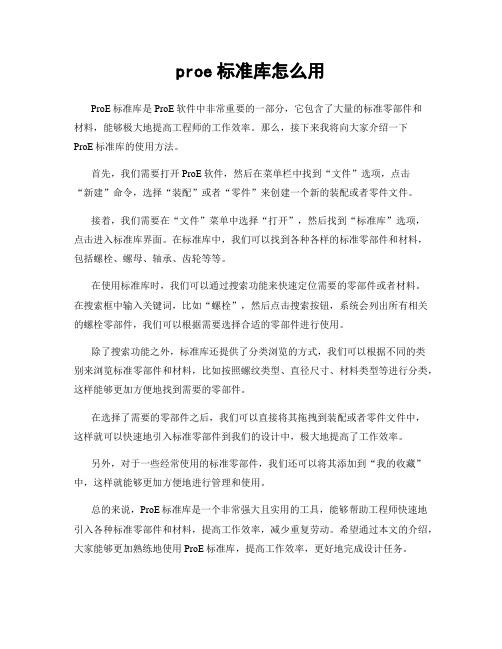
proe标准库怎么用
ProE标准库是ProE软件中非常重要的一部分,它包含了大量的标准零部件和
材料,能够极大地提高工程师的工作效率。
那么,接下来我将向大家介绍一下
ProE标准库的使用方法。
首先,我们需要打开ProE软件,然后在菜单栏中找到“文件”选项,点击
“新建”命令,选择“装配”或者“零件”来创建一个新的装配或者零件文件。
接着,我们需要在“文件”菜单中选择“打开”,然后找到“标准库”选项,
点击进入标准库界面。
在标准库中,我们可以找到各种各样的标准零部件和材料,包括螺栓、螺母、轴承、齿轮等等。
在使用标准库时,我们可以通过搜索功能来快速定位需要的零部件或者材料。
在搜索框中输入关键词,比如“螺栓”,然后点击搜索按钮,系统会列出所有相关的螺栓零部件,我们可以根据需要选择合适的零部件进行使用。
除了搜索功能之外,标准库还提供了分类浏览的方式,我们可以根据不同的类
别来浏览标准零部件和材料,比如按照螺纹类型、直径尺寸、材料类型等进行分类,这样能够更加方便地找到需要的零部件。
在选择了需要的零部件之后,我们可以直接将其拖拽到装配或者零件文件中,
这样就可以快速地引入标准零部件到我们的设计中,极大地提高了工作效率。
另外,对于一些经常使用的标准零部件,我们还可以将其添加到“我的收藏”中,这样就能够更加方便地进行管理和使用。
总的来说,ProE标准库是一个非常强大且实用的工具,能够帮助工程师快速地引入各种标准零部件和材料,提高工作效率,减少重复劳动。
希望通过本文的介绍,大家能够更加熟练地使用ProE标准库,提高工作效率,更好地完成设计任务。
proe标准件库的安装与设置
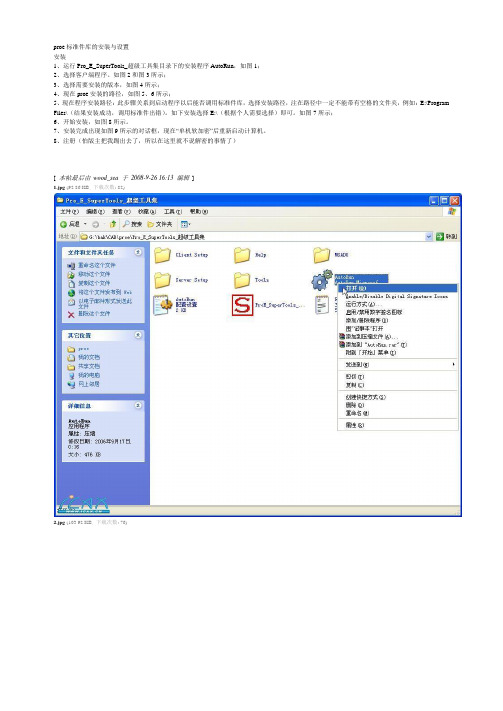
proe标准件库的安装与设置
安装
1、运行Pro_E_SuperTools_超级工具集目录下的安装程序AutoRun,如图1;
2、选择客户端程序。
如图2和图3所示;
3、选择需要安装的版本,如图4所示;
4、现在proe安装的路径,如图
5、6所示;
5、现在程序安装路径:此步骤关系到启动程序以后能否调用标准件库,选择安装路径,注在路径中一定不能带有空格的文件夹,例如:E:\Program Files\(结果安装成功,调用标准件出错)。
如下安装选择E:\(根据个人需要选择)即可。
如图7所示;
6、开始安装,如图8所示。
7、安装完成出现如图9所示的对话框,现在“单机软加密”后重新启动计算机。
8、注册(怕版主把我踢出去了,所以在这里就不说解密的事情了)
[本帖最后由wood_sea 于2008-9-26 16:13 编辑]
1.jpg(9
2.86 KB, 下载次数: 82)
2.jpg(10
3.92 KB, 下载次数: 76)
3.jpg(31.29 KB, 下载次数: 49)
4.jpg(29.7 KB, 下载次数: 48)
5.jpg(31.58 KB, 下载次数: 45)
6.jpg(45.05 KB, 下载次数: 57)
7.jpg(29.66 KB, 下载次数: 45)
8.jpg(31.35 KB, 下载次数: 50)
9.jpg(40.89 KB, 下载次数: 50)。
proe标准库使用方法
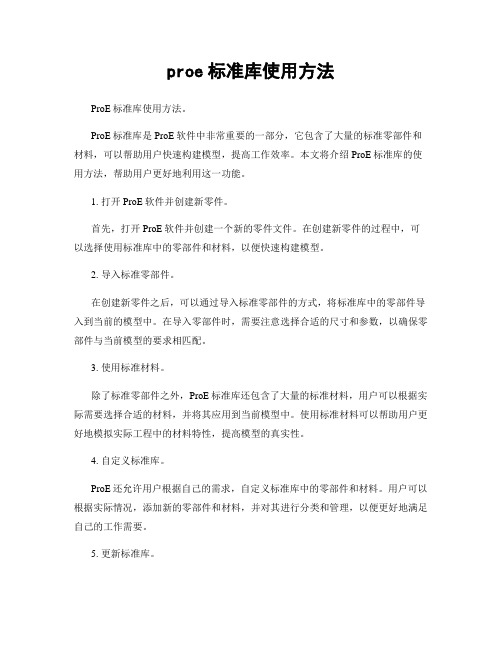
proe标准库使用方法ProE标准库使用方法。
ProE标准库是ProE软件中非常重要的一部分,它包含了大量的标准零部件和材料,可以帮助用户快速构建模型,提高工作效率。
本文将介绍ProE标准库的使用方法,帮助用户更好地利用这一功能。
1. 打开ProE软件并创建新零件。
首先,打开ProE软件并创建一个新的零件文件。
在创建新零件的过程中,可以选择使用标准库中的零部件和材料,以便快速构建模型。
2. 导入标准零部件。
在创建新零件之后,可以通过导入标准零部件的方式,将标准库中的零部件导入到当前的模型中。
在导入零部件时,需要注意选择合适的尺寸和参数,以确保零部件与当前模型的要求相匹配。
3. 使用标准材料。
除了标准零部件之外,ProE标准库还包含了大量的标准材料,用户可以根据实际需要选择合适的材料,并将其应用到当前模型中。
使用标准材料可以帮助用户更好地模拟实际工程中的材料特性,提高模型的真实性。
4. 自定义标准库。
ProE还允许用户根据自己的需求,自定义标准库中的零部件和材料。
用户可以根据实际情况,添加新的零部件和材料,并对其进行分类和管理,以便更好地满足自己的工作需要。
5. 更新标准库。
随着技术的发展和新材料的出现,ProE标准库也会不断更新。
用户可以通过ProE官方网站或其他渠道,获取最新的标准库更新包,并将其应用到自己的工作中,以确保使用最新的零部件和材料。
总结。
ProE标准库是ProE软件中非常重要的一部分,它包含了大量的标准零部件和材料,可以帮助用户快速构建模型,提高工作效率。
通过本文的介绍,相信大家对ProE标准库的使用方法有了更深入的了解,希望能够帮助大家更好地利用这一功能,提高工作效率。
林清安的标准件库安装方法

林清安的标准件库主要是一些机械零件的标准件,比较实用。
但是只能挂在PROE2.0、3.0上使用,并且要联网才能使用。
论坛上虽然已经有挂上PROE5.0和断网使用的方法,
但安装破解非常复杂。
以下是我安装林清安标准件库后做成的免安装版本,可挂在PROE各版本,包括CREO上,可断网使用。
将下载的文件解压后得到的PROE5.0_config文件夹复制到D盘,在CONFIG.PRO中加入以下语句:
!设置标准件库缺省目录
pro_library_dir D:\PROE5.0_config\我的标准件库
!设置搜索文件的位置
search_path_file D:\PROE5.0_config\我的各种配置文件\L_StdPart.TXT
至此林清安标准件库完全挂上,当你打开proe装配完标准件并在下次打开时你会发现它不会失败。
挂上的标准件库是没有菜单的,你可以在Pro/Library中找到零件库
当然你也可以重新命名PROE5.0_config文件夹,也可以将这个文件夹复制到其它地方,此时你要将L_StdPart.TXT文件(此文件名也可自定)内的内容替换成你的地址,
登录/注册后可看大图
config中也要重新写pro_library_dir和search_path_file地址。
你还可增加自己公司的一些标准件,方法是建立一个自己的标准件文件夹,然后在L_StdPart.TXT中加上此文件夹的完整地址。
此方法同时解决了PROE挂林清安准件库与KeyShot软件冲突的问题。
proe5.0标准件库安装教程(64位)
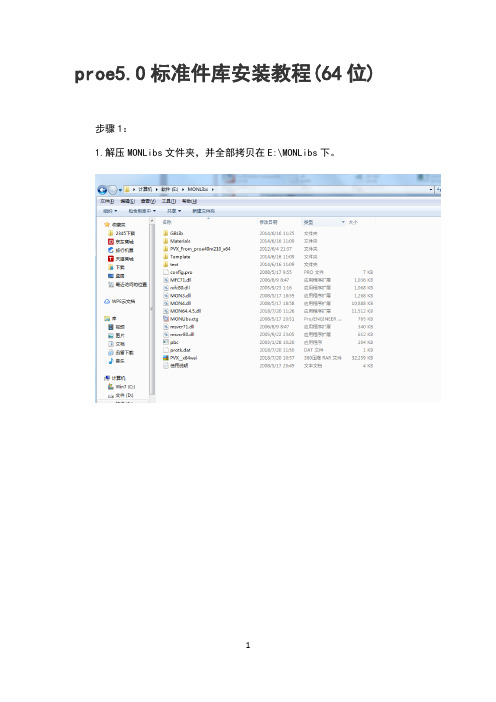
proe5.0标准件库安装教程(64位)步骤1:1.解压MONLibs文件夹,并全部拷贝在E:\MONLibs下。
2.打开proe5.0启动目录下的Config<C:\Program Files\proeWildfire 5.0\text\config.pro>,添加下面5行:pro_material_dir D:\gb\MONLibs\Materialspro_library_dir D:\gb\MONLibspro_catalog_dir D:\gb\MONLibsprotkdat D:\gb\MONLibs\protk.datsave_objects changed3.编辑E:\MONLibs\内的protk.dat 文件(用记事本打开),修改如下两行:EXEC_FILE E:\MONLibs\MON4.4.5.dllTEXT_DIR E:\MONLibs\text4.添加系统变量,电脑的控制面板下——系统——高级——环境变量——在系统变量下添加以下语句:MONLIBS_DIR E:\MONLibspro_library_dir E:\MONLibs5.将将目录内文件mfc80.dll 和msvcr80.dll文件复制到C:\WINDOWS\system32目录下。
6.安装E:\MONLibs\Pvx\pvx.exe7.请依此分别运行下面两个程序(1)双击E:\MONLibs\pbc.exe生成菜单,然后将生成的MONLibs.ctg文件复制到PROE程序安装目录下的\Pro5.0\bin 文件夹内;(2)双击程序安装目录下的pro_build_library_ctg.bat更新菜单.最后打开proe5.0如果弹出出现无法产生应用程序“Mon”,发生读取错误“No such file or directory,或者无法启动“mon”。
就需要你在config.pro中删除protkdat D:\gb\MONLibs\protk.dat然后重新寻找再加载后保存一遍,重启proe5.0。
亲测成功!creo lementspro5.0 m110安装最全国标零件库(430m)成功,有图为证
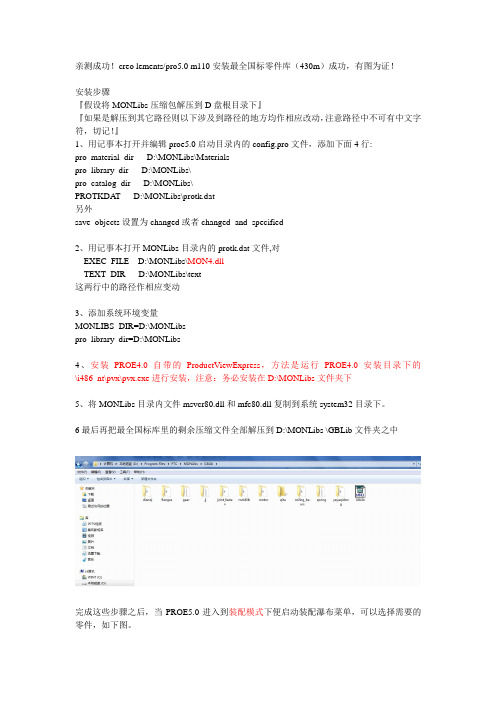
亲测成功!creo lements/pro5.0 m110安装最全国标零件库(430m)成功,有图为证!安装步骤『假设将MONLibs压缩包解压到D盘根目录下』『如果是解压到其它路径则以下涉及到路径的地方均作相应改动,注意路径中不可有中文字符,切记!』1、用记事本打开并编辑proe5.0启动目录内的config.pro文件,添加下面4行:pro_material_dir D:\MONLibs\Materialspro_library_dir D:\MONLibs\pro_catalog_dir D:\MONLibs\PROTKDAT D:\MONLibs\protk.dat另外save_objects设置为changed或者changed_and_specified2、用记事本打开MONLibs目录内的protk.dat文件,对EXEC_FILE D:\MONLibs\MON4.dllTEXT_DIR D:\MONLibs\text这两行中的路径作相应变动3、添加系统环境变量MONLIBS_DIR=D:\MONLibspro_library_dir=D:\MONLibs4、安装PROE4.0自带的ProductViewExpress,方法是运行PROE4.0安装目录下的\i486_nt\pvx\pvx.exe进行安装,注意:务必安装在D:\MONLibs文件夹下5、将MONLibs目录内文件msvcr80.dll和mfc80.dll复制到系统system32目录下。
6最后再把最全国标库里的剩余压缩文件全部解压到D:\MONLibs \GBLib文件夹之中完成这些步骤之后,当PROE5.0进入到装配模式下便启动装配瀑布菜单,可以选择需要的零件,如下图。
需要proe4.0的pvx.exe 文件的和最全国标零件库的请跟帖留言!欢迎大家多多交流,一起进步!我的邮箱:cy20021983@。
Proe标准件库的制作、导入方法
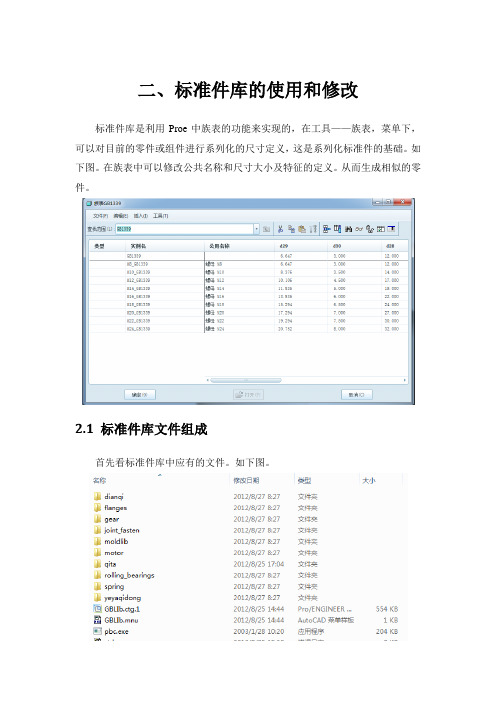
二、标准件库的使用和修改标准件库是利用Proe中族表的功能来实现的,在工具——族表,菜单下,可以对目前的零件或组件进行系列化的尺寸定义,这是系列化标准件的基础。
如下图。
在族表中可以修改公共名称和尺寸大小及特征的定义。
从而生成相似的零件。
2.1 标准件库文件组成首先看标准件库中应有的文件。
如下图。
其中,各个文件夹是标准件的零件,重要的有三个文件:Pbc.exe——用于生成GBlib.ctg文件。
GBlib.ctg——是标准件库的总体索引目录,标准件库更新后,需要用Pbc.exe 再生产索引目录。
GBlib.mnu——是标准件库的本级菜单索引文件,每级文件夹中都存在,是引用标准件时的菜单索引,关联Proe界面中的标准件目录菜单和标准件库中的文件。
如果修改了标准件库,也要修改mnu文件中相应的项,注意其中文件的格式Prt.n与文件是完全对应的。
以上三个文件是修改和添加标准件库的依据,特别是每级文件夹下的mnu 文件用的最频繁。
2.2 现有标准件库的导入使用现有的标准件库,需要将其导入到proe 公共文件夹树中方便使用。
(1)在已经定制好的Proe标准环境下,将Gblib文件夹拷贝到Proe_std文件夹下。
(2)修改环境变量。
在我的电脑——属性——高级——环境变量,新建环境变量“pro_library_dir”,值为“D:\ptc\proe_std\GBLib”。
(3)修改config文件中路径。
打开Proe,在工具——选项中,修改下面两项的值“pro_library_dir”、“pro_catalog_dir”,都改为“D:\ptc\proe_std\GBLib”,保存config文件配置。
(4)关闭proe,重新打开就可以找到标准件库了。
如下图综上,环境变量和config文件指定了标准件库的路径,并导入到proe界面中。
GBlib.ctg和GBlib.mnu文件则定义了标准件库本身的菜单,用于检索使用。
Creo Proe标准件库安装方法及预览
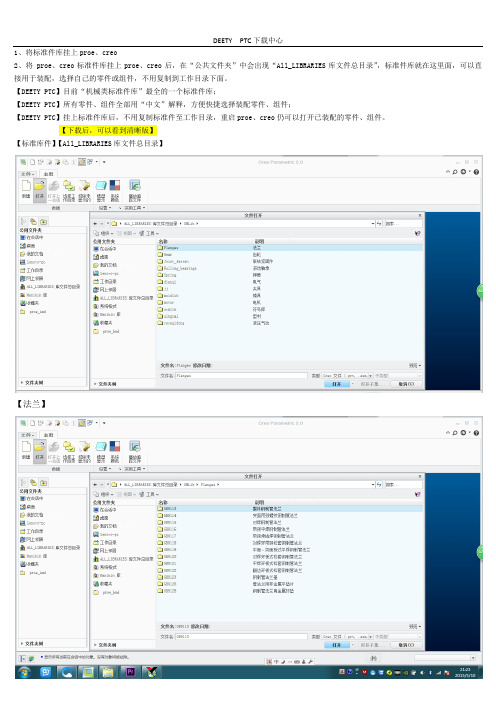
1、将标准件库挂上proe、creo
2、将 proe、creo标准件库挂上proe、creo后,在“公共文件夹”中会出现“All_LIBRARIES库文件总目录”,标准件库就在这里面,可以直接用于装配,选择自己的零件或组件,不用复制到工作目录下面。
【DEETY PTC】目前“机械类标准件库”最全的一个标准件库;
【DEETY PTC】所有零件、组件全部用“中文”解释,方便快捷选择装配零件、组件;
【DEETY PTC】挂上标准件库后,不用复制标准件至工作目录,重启proe、creo仍可以打开已装配的零件、组件。
【下载后,可以看到清晰版】
【标准库件】【All_LIBRARIES库文件总目录】
【法兰】
【齿轮】
【电机】
【滚动轴承】
【夹具】
【模具】
【液压气动】
【电气标准件】。
Proe5.0标准件库安装(MONLibs)详细安装说明(Win32、Win64系统通吃)
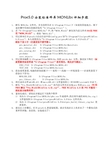
Proe5.0安装标准件库MONLibs详细步骤1.解压MONLibs文件夹,并全部拷贝在D:\Program Files\下(如放到其他地方,则下述步骤中用相应的路径取代“D:\Program Files\”)。
2.在“D:\Program Files\MONLibs”中,将“MON4_Win32”解压到当前文件夹(64位PROE用“MON4_Win32”),得到“MON4.dll”。
3.用记事本打开proe5.0启动目录中的Config.pro(如“D:\Program Files\proeWildfire5.0\text”,本人设置的为“D:\Program Files\proeWildfire 5.0\ProE5.0”)。
添加下面5行(注意前面不要空格):pro_material_dir D:\Program Files\MONLibs\Materialspro_library_dir D:\Program Files\MONLibs\pro_catalog_dir D:\Program Files\MONLibs\protkdat D:\Program Files\MONLibs\protk.datsave_objects changed4.用记事本编辑D:\Program Files\MONLibs内的protk.dat 文件,修改如下两行(如放置路径如前所述“D:\Program Files\”没有变化,则此步可跳过):EXEC_FILE D:\Program Files\MONLibs\MON4.dllTEXT_DIR D:\Program Files\MONLibs\text5.添加系统变量,电脑的控制面板下——系统——高级——环境变量——在系统变量下添加以下语句:MONLIBS_DIR D:\Program Files\MONLibspro_library_dir D:\Program Files\MONLibs6.将目录内文件mfc80.dll 和msvcr80.dll文件复制到C:\WINDOWS\system32目录下。
ProE标准库安装方法

安装标准库2.1老是出现“要求proe 2.0或3.0”的提示,而无法安装标准库的解决办法:
(注意:本标准库,必须有网络连接、在线才能用的!)
1、安装之前我们需要修改一下注册表,如下图把proe5.0或proe4.0修改为3.0(在安装完成后我们再修改
原样),如果是3.0以前的版本或者是3.0的就不需要修改。
因为如果3.0以上的版本不修改,安装无法进行,不信你可以试试。
修改步骤:开始》》运行》》regedit》》确定。
一级一级往下找HKEY_LOCAL_MACHINE\SOFTWARE\PTC\Pro/ENGINEER\Wildfire 4.0
我安装的是4.0,那就右键》》重命名Wildfire 3.0,准备工作结束。
2、下载标准库安装文件:(大约72M)
地址:/html/download/proe/2010-11/proe_libs.html
(注意:右边的下载地址中,FTP分卷1是中文版的。
)
一步一步安装“StdPart2.1_chs.exe”,直到完毕。
3、修改注册表还原,例如我之前是proe5.0的就改回5.0,proe4.0的就改回4.0,方法同第一步。
4、然后到你的proe安装目录,例如我这里的D:\ptc\proeWildfire5\text,找到protk.dat文件,用记事本打开修改
如图:在end之前加一句:unicode_encoding false 然后保存就ok了
这是二次开发的编码问题,大家就不用多想了
5、打开proe软件,进行注册:
取得注册码,登录邮箱,获取注册码,然后确定。
(注意要写上自己的邮箱,才能收到注册码)。
Proe5.0标件库(MONLibs)--安装文件下载

Proe5.0标件库(MONLibs)--安装⽂件下载Proe5.0标件库(MONLibs)--安装⽂件下载安装⽂件下载地址:, ]7 ]) {4 _$ g$ d2 ^0 o- F! {/ Q3fs2you://Y2FjaGVmaWxlMTgucmF5ZmlsZS5jb20vemgtY24vZG93bmxvYWQvOTQ1OGE2NDdjZDE4ZWIzMTliYmNjYzVhODEwZDE5YzQvJUU1JTlCJUJEJUU1JTg2JTg1JUU2JTlDJTgwJUU1 & _4 L# n# u6 E三维|cad|机械|汽车|技术|catia|pro/e|ug|inventor|solidedge|solidworks|caxa1 c: y. K+ y# P- |1 n5 o三维,cad,机械,技术,汽车,catia,pro/e,ug,inventor,solidedge,solidworks,caxa,时空,镇江下载的朋友帮忙顶下三维⽹技术论坛0 f4 d+ C* o' @5 O" W! X4 V/ ~4 E% p$ S7 f( G4 n7 ~! P% y" T+ P) |1.编辑你⾃⼰启动⽬录下的CONFIG.PRO,添加下⾯⼏⾏:+ `) r/ e, N3 m/ |三维⽹技术论坛# G3 d' o: x4 i4 o dtpro_material_dir D:\MONLibs\Materials三维⽹技术论坛+ J' @' n+ r' D( U4 ^pro_library_dir D:\MONLibs\; [7 F* W) Q# w& E0 v; h三维,cad,机械,技术,汽车,catia,pro/e,ug,inventor,solidedge,solidworks,caxa,时空,镇江pro_catalog_dir D:\MONLibs\三维|cad|机械|汽车|技术|catia|pro/e|ug|inventor|solidedge|solidworks|ca protkdat D:\MONLibs\protk.dat2 ~+ b3 ]1 y& Y6 Q) T _三维⽹技术论坛* z7 v" [; A, q9 l2 s8 O1 {' } m: X三维⽹技术论坛2.编辑⽬录内的protk.dat改动为: EXEC_FILE D:\MONLibs\MON4.dll! }1 }7 ~9 I9 W; r. }, q三维|cad|机械|汽车|技术|catia|pro/e|ug|inventor|solidedge|solidworks|caxa三维|cad|机械|汽车|技术|catia|pro/e|ug|inventor|solidedge|solidworks|caxa& V& @. q2 D- e* f3.添加系统环境变量8 s9 P* v \3 v0 Q8 l4 MONLIBS_DIR=D:\MONLibs9 \% Z- F( B: @9 V# L三维⽹技术论坛4 k H0 _' w- w3 4.安装PROE4.0安装⽬录下的\i486_nt\pvx\pvx.exe。
Proe标准件库的制作、导入方法
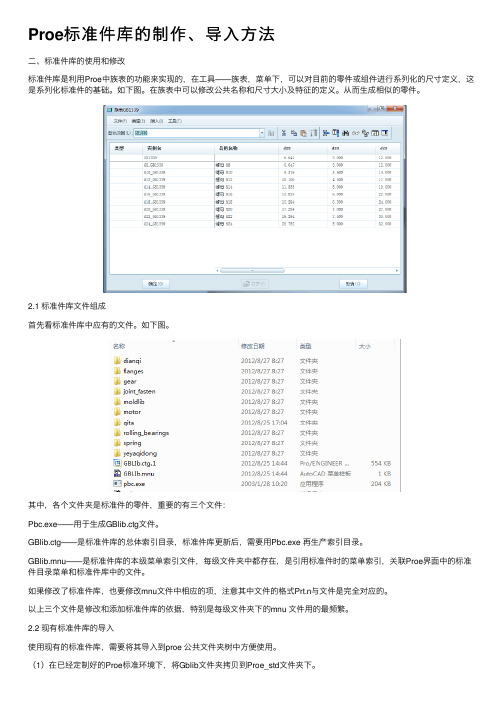
Proe标准件库的制作、导⼊⽅法⼆、标准件库的使⽤和修改标准件库是利⽤Proe中族表的功能来实现的,在⼯具——族表,菜单下,可以对⽬前的零件或组件进⾏系列化的尺⼨定义,这是系列化标准件的基础。
如下图。
在族表中可以修改公共名称和尺⼨⼤⼩及特征的定义。
从⽽⽣成相似的零件。
2.1 标准件库⽂件组成⾸先看标准件库中应有的⽂件。
如下图。
其中,各个⽂件夹是标准件的零件,重要的有三个⽂件:Pbc.exe——⽤于⽣成GBlib.ctg⽂件。
GBlib.ctg——是标准件库的总体索引⽬录,标准件库更新后,需要⽤Pbc.exe 再⽣产索引⽬录。
GBlib.mnu——是标准件库的本级菜单索引⽂件,每级⽂件夹中都存在,是引⽤标准件时的菜单索引,关联Proe界⾯中的标准件⽬录菜单和标准件库中的⽂件。
如果修改了标准件库,也要修改mnu⽂件中相应的项,注意其中⽂件的格式Prt.n与⽂件是完全对应的。
以上三个⽂件是修改和添加标准件库的依据,特别是每级⽂件夹下的mnu ⽂件⽤的最频繁。
2.2 现有标准件库的导⼊使⽤现有的标准件库,需要将其导⼊到proe 公共⽂件夹树中⽅便使⽤。
(1)在已经定制好的Proe标准环境下,将Gblib⽂件夹拷贝到Proe_std⽂件夹下。
(2)修改环境变量。
在我的电脑——属性——⾼级——环境变量,新建环境变量“pro_library_dir”,值为“D:\ptc\proe_std\GBLib”。
(3)修改config⽂件中路径。
打开Proe,在⼯具——选项中,修改下⾯两项的值“pro_library_dir”、“pro_catalog_dir”,都改为“D:\ptc\proe_std\GBLib”,保存config⽂件配置。
(4)关闭proe,重新打开就可以找到标准件库了。
如下图综上,环境变量和config⽂件指定了标准件库的路径,并导⼊到proe界⾯中。
GBlib.ctg和GBlib.mnu⽂件则定义了标准件库本⾝的菜单,⽤于检索使⽤。
proe5.0标准库

Proe5.0标准库连接地址/s/1nt0mGB3proe5.0 挂载标准件库MONLibs.1.解压MONLibs文件夹,并全部拷贝在D:\下,若不是则对后边步骤中的路径做相应的改动。
2.打开proe5.0安装目录D:\Program Files\proeWildfire 5.0\text中的Config.pro,添加下面5行:pro_material_dir D:\MONLibs\Materialspro_library_dir D:\MONLibs\pro_catalog_dir D:\MONLibs\protkdat D:\MONLibs\protk.datsave_objects changed3.编辑D:\Program Files\MONLibs内的protk.dat 文件(用记事本打开),修改如下两行:EXEC_FILE D:\Program Files\MONLibs\MON4.dllTEXT_DIR D:\Program Files\MONLibs\text4.添加系统变量,电脑的控制面板下——系统——高级——环境变量——在系统变量下添加以下语句:MONLIBS_DIR D:\MONLibspro_library_dir D:\MONLibs5.将将目录内文件mfc80.dll 和msvcr80.dll文件复制到C:\WINDOWS\system32目录下。
6.解压后点击安装proe5.0的安装目录中的i486_nt\pvx里的pvx.exe,安装到D:\Program Files (注:pvx.exe这个文件如果找不到可以复制4.0里面的,或者别人电脑里的;再如果找不到i486_nt,运行安装目录下bin\i486_nt_ptc_setvars.exe生成;也可以到这里下载pvx.exe文件/s/1hqigbtU)7.复制完成后,请依此分别运行下面两个程序(1)双击D:\MONLibs\pbc.exe生成菜单,然后将生成的MONLibs.ctg.1文件复制到D:\proeWildfire 5.0\bin 文件夹内;(2)双击D:\Program Files\proeWildfire 5.0\bin\pro_build_library_ctg.bat更新菜单.8.做完以上步骤后,打开proe5.0,新建装配图,就会发现在右上角多出了一个瀑布式的菜单管理器,恭喜你,安装成功了,如果出现“MENU文件不存在或文件名不正确”是说你的标准件库里面相应文件,也就是GBLib文件夹内没有标准文件给PVX打开,到了这里已经和PVX没有关系了,说明你已经正确安装好了,有标准件在文件夹内就不会再出现这个提示了。
标准件库使用方法-proe
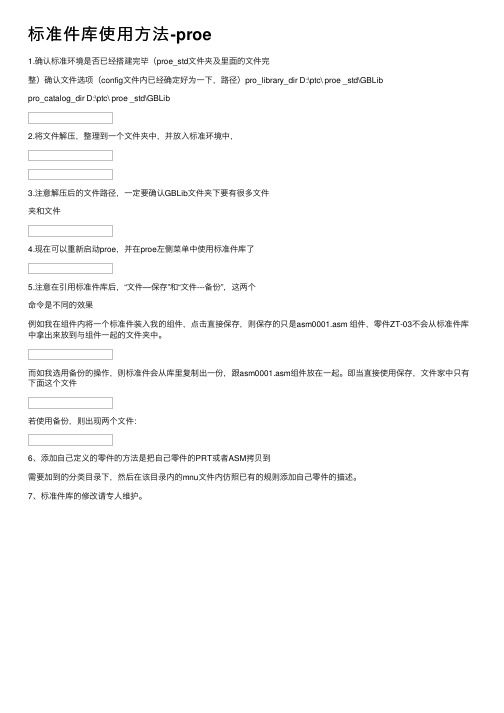
标准件库使⽤⽅法-proe
1.确认标准环境是否已经搭建完毕(proe_std⽂件夹及⾥⾯的⽂件完
整)确认⽂件选项(config⽂件内已经确定好为⼀下,路径)pro_library_dir D:\ptc\ proe _std\GBLib
pro_catalog_dir D:\ptc\ proe _std\GBLib
2.将⽂件解压,整理到⼀个⽂件夹中,并放⼊标准环境中,
3.注意解压后的⽂件路径,⼀定要确认GBLib⽂件夹下要有很多⽂件
夹和⽂件
4.现在可以重新启动proe,并在proe左侧菜单中使⽤标准件库了
5.注意在引⽤标准件库后,“⽂件—保存”和“⽂件---备份”,这两个
命令是不同的效果
例如我在组件内将⼀个标准件装⼊我的组件,点击直接保存,则保存的只是asm0001.asm 组件,零件ZT-03不会从标准件库中拿出来放到与组件⼀起的⽂件夹中。
⽽如我选⽤备份的操作,则标准件会从库⾥复制出⼀份,跟asm0001.asm组件放在⼀起。
即当直接使⽤保存,⽂件家中只有下⾯这个⽂件
若使⽤备份,则出现两个⽂件:
6、添加⾃⼰定义的零件的⽅法是把⾃⼰零件的PRT或者ASM拷贝到
需要加到的分类⽬录下,然后在该⽬录内的mnu⽂件内仿照已有的规则添加⾃⼰零件的描述。
7、标准件库的修改请专⼈维护。
关于proe标准件库安装教程(monlibs)
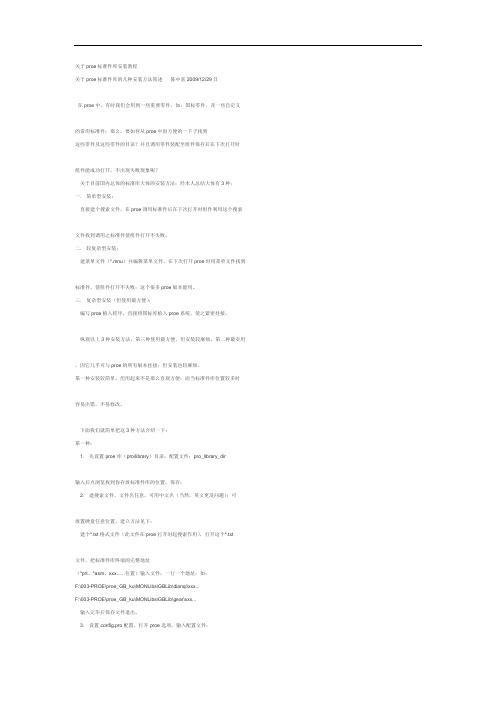
关于proe标准件库安装教程关于proe标准件库的几种安装方法简述陈中富2009/12/29日在proe中,有时我们会用到一些重要零件,如:国标零件,及一些自定义的常用标准件;那么,要如何从proe中很方便的一下子找到这些零件及这些零件的目录?并且调用零件装配至组件保存后在下次打开时组件能成功打开,不出现失败现象呢?关于目前国内总体的标准库大体的安装方法;经本人总结大体有3种;一.简单型安装;直接建个搜索文件,在proe调用标准件后在下次打开时组件利用这个搜索文件找到调用之标准件使组件打开不失败。
二.较复杂型安装;建菜单文件(*.mnu)并编辑菜单文件,在下次打开proe时用菜单文件找到标准件,使组件打开不失败;这个很多proe版本能用。
三.复杂型安装(但使用最方便);编写proe植入程序,直接将国标库植入proe系统,使之紧密挂接。
纵观以上3种安装方法,第三种使用最方便,但安装较麻烦。
第二种最实用,因它几乎可与proe的所有版本挂接;但安装也较麻烦。
第一种安装较简单,但用起来不是那么直观方便;而当标准件库位置较多时容易出错,不易修改。
下面我们就简单把这3种方法介绍一下:第一种:1.先设置proe库(pro/library)目录;配置文件:pro_library_dir输入后点浏览找到你存放标准件库的位置。
保存;2.建搜索文件,文件名任意,可用中文名(当然,英文更没问题);可放置硬盘任意位置。
建立方法见下:建个*.txt格式文件(此文件在proe打开时起搜索作用),打开这个*.txt文件,把标准件库终端的完整地址(*prt、*asm、xxx......位置)输入文件;一行一个地址;如:F:\003-PROE\proe_GB_ku\MONLibs\GBLib\dianqi\xxx...F:\003-PROE\proe_GB_ku\MONLibs\GBLib\gear\xxx...输入完毕后保存文件退出。
PROE 4.0安装林清安零件库2.1完整教程

PRO/E4.0安装林清安零件库2.1完整教程
By逸动
下面一步一步都必须完全一致,确保安装成功:
此方法经过pro/e4.0C000F000、M030、M070验证,百分百完美。
网友回应:proe5.0M030也可以按照这个方法正常安装成功。
1、打开注册表,按键盘上微软徽标键(win)+R键,打开运行框,
输入regedit
确定后打开注册表,找到如图键值,在上面右键,重命名,修改为3.0,
注意,在安装完零件库后,请将键值名改回4.0,不然会打不开pro/e4.0。
如下图:
2、打开林清安零件库2.1,注意安装目录要改为在跟目录下,如下图所示:
3、打开pro/e安装目录下的text文件夹:
proeWildfire4.0\text,找到protk.dat,右键属性,更改打开方式为记事本,千万不要选写字板,会出错的。
找到NAMEStdPart,在其下面的END前加一句:unicode_encoding
false然后保存,关掉。
如图:
4、自此,林清安老师的零件库2.1在pro/e4.0上安装完毕。
打开pro/e4.0注册好即可正常使用,说明下,注册时免费的,只要你输入邮箱,按照提示操作,就可在你的邮箱里收到注册码。
下面是几张在我电脑上的截图:。
